如何通过Docker轻松管理Linux容器

随着云计算和DevOps的兴起,容器化技术也逐渐成为了软件开发和部署的热门选择。Docker 是一种使用容器虚拟化技术的开源平台,它允许用户打包应用程序及其依赖项到一个可移植的容器中,从而轻松地在不同的环境中部署和运行。本文将介绍如何通过 Docker 轻松管理 Linux 容器。
概述
Docker 是一种轻量级的虚拟化技术,它可以将一个应用程序及其依赖项封装到一个可移植的容器中。与传统的虚拟机技术不同,Docker 只在宿主机上启动一个轻量级的容器,这样可以节省大量的系统资源。Docker 容器是可移植的,因为它们可以在任何支持 Docker 的环境中运行,如虚拟机、云主机或物理服务器。
安装 Docker
在开始 Docker 容器管理之前,我们需要先安装 Docker 本身。Docker 可以在多种操作系统上运行,例如:Linux、Windows 和 MacOS。在本文中,我们将介绍如何在 Linux 上安装 Docker。
1. 更新系统
在安装 Docker 之前,我们需要确保系统是最新的。可以通过以下命令更新系统:
`sh
sudo apt update && sudo apt upgrade
2. 安装 Docker在 Ubuntu 上,可以使用以下命令安装 Docker:`shsudo apt install docker.io安装完成后,可以通过以下命令验证 Docker 是否正确安装:
`sh
sudo docker version
如果成功安装,将显示 Docker 的版本和构建信息。创建容器在成功安装 Docker 后,可以创建新的容器并将应用程序打包到容器中。Docker 使用 Dockerfile 文件来定义容器的构建过程。以下是一个简单的 Dockerfile 文件的示例:`DockerfileFROM ubuntu:18.04# 安装必要的软件包RUN apt-get update && \ apt-get install -y apache2 && \ apt-get clean && \ rm -rf /var/lib/apt/lists/* /tmp/* /var/tmp/*# 将 Apache 进程设置为前台运行RUN echo "ServerName localhost" >> /etc/apache2/apache2.conf && \ echo "ForegroundProcess yes" >> /etc/apache2/apache2.conf# 暴露 80 端口EXPOSE 80# 启动 Apache 服务CMD ["/usr/sbin/apache2ctl", "-D", "FOREGROUND"]在以上 Dockerfile 文件中,我们首先从 Ubuntu 18.04 镜像开始构建容器。然后安装 Apache2 服务器并将其设置为前台运行。最后,将 Apache 服务器的 80 端口暴露给外部。
使用以下命令构建 Docker 容器:
`sh
sudo docker build -t my-apache .
提示:该命令在 Dockerfile 文件的当前目录中执行。该命令会使用 Dockerfile 文件构建和打包应用程序到一个名为 my-apache 的新容器中。在容器中运行应用程序构建完成 Docker 容器后,可以使用以下命令启动容器:`shsudo docker run -p 80:80 --name my-apache-container -d my-apache该命令会启动一个名为 my-apache-container 的新容器,并将容器的 80 端口映射到主机的 80 端口。
可以通过以下命令查看正在运行的容器:
`sh
sudo docker ps
以上命令将显示所有正在运行的 Docker 容器的列表。停止和删除容器通过以下命令停止和删除容器:`shsudo docker stop my-apache-containersudo docker rm my-apache-container以上命令将停止名为 my-apache-container 的容器,并将该容器从系统中删除。
结论
Docker 是一种使用容器虚拟化技术的开源平台,它允许用户轻松地封装应用程序及其依赖项到一个可移植的容器中。通过 Docker,用户可以轻松地管理和部署 Linux 容器。本文介绍了如何安装 Docker、创建容器和在容器中运行应用程序。
以上就是IT培训机构千锋教育提供的相关内容,如果您有web前端培训,鸿蒙开发培训,python培训,linux培训,java培训,UI设计培训等需求,欢迎随时联系千锋教育。




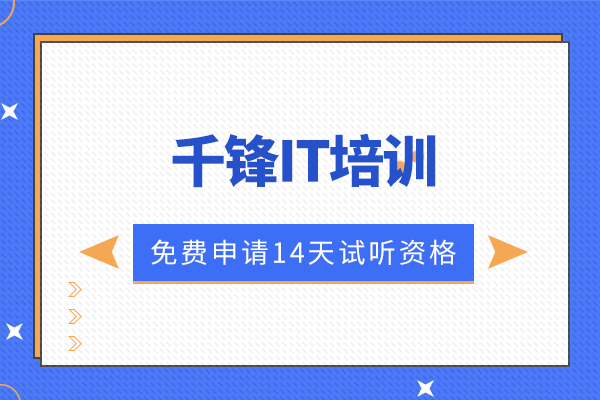
















 京公网安备 11010802030320号
京公网安备 11010802030320号